כיצד להעביר את ספריית Google Play מוסיקה ל- YouTube Music
טיפים וטריקים של Android / / August 05, 2021
יש לך ספריית Google Play מוסיקה מסיבית אבל רוצה לעבור למכשירים של YouTube? אל תדאג! עכשיו אתה יכול בקלות להעביר את ספריית המוסיקה של Google Play לחשבון המוסיקה שלך ב- YouTube, ברגע אחד! לברר איך!
עם שינוי הזמן, גוגל גם מעניקה למשתמש שלה את האפשרות להעביר את אפשרות הזרמת המוסיקה שלהם מ Google Play מוזיקה ל- YouTube Music, שם תוכל להעביר את כל רשימת המוסיקה שלך ב- Play עם כמה בלבד צעדים.
העברת רשימת ההשמעה שלך מ- Google Play מוסיקה למוזיקת YouTube מובילה להעברת
- המוסיקה שלך שהועלה
- המוסיקה שרכשת
- רשימת ההשמעה והתחנות שלך
- אלבומי מוסיקה ושיר בספרייה שלך
- אוהבים ולא אוהבים שירים
- פרטי החיוב שלך
גם לאחר העברת חשבונך, תוכל לקבל גישה ל- Google Play מוסיקה שלך ואפילו למוסיקה ולאלבום שאתה יכול לגשת אליו לאחר ההעברה.
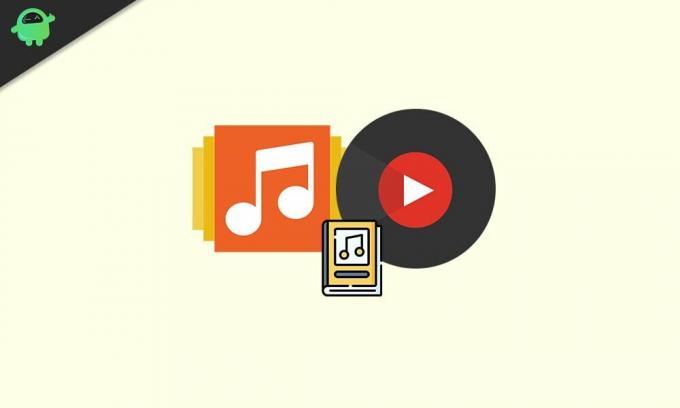
תוכן עניינים
-
1 כיצד להעביר את ספריית Google Play מוסיקה ל- YouTube Music
- 1.1 דברים שכדאי להעביר להעברת המוסיקה שלך ב- Google Play לנגינת YouTube
- 1.2 שיטה 1: מהדפדפן שלך
- 1.3 שיטה 2: ממכשיר Android או iOS שלך
- 1.4 היכן למצוא את השירים שהועברת
- 2 סיכום
כיצד להעביר את ספריית Google Play מוסיקה ל- YouTube Music
יש לבצע שני צעדים די פשוטים, הראשון שלך דפדפן ושנית, מתוך שלך דְמוּי אָדָם אוֹ מכשיר iOS.
דברים שכדאי להעביר להעברת המוסיקה שלך ב- Google Play לנגינת YouTube
- כרגע, העברת אפשרויות שאינן זמינות באזור ונצואלה ובלארוס.
- לא ניתן להעביר חשבון Google Play מוזיקה לחשבונות המותג של YouTube.
- ל- YouTube Music יש כמה דרישות כשירות שונות מ- Google Play מוסיקה. אתה יכול לבדוק את הזכאות מ- כאן.
גם לאחר העברת Play Music ל- YouTube Music, תוכל להשתמש באותה Play. אבל אם יש לך שינוי ב- Play מוסיקה שלך, עליך להעביר שוב את חשבון Play Music שלך ל- YouTube Music.
שיטה 1: מהדפדפן שלך
אתה יכול פשוט להעביר את רשימת ההשמעה שלך מדפדפן שולחן העבודה או הנייד שלך באמצעות השלבים הבאים.
שלב 1: לך ל העברת Youtube
שלב 2: תיכנס עם חשבון הגוגל שלך

שלב 3: לחץ על התחל בהעברה
שיטה 2: ממכשיר Android או iOS שלך
זה נורמלי שרוב המשתמשים ניגשים למוזיקה שלהם מסמארטפונים, כלומר דְמוּי אָדָם אוֹ iOS. אז אתה יכול להעביר את המוסיקה שלך גם עם המכשיר החכם שלך.
שלב 1: הורד מוסיקת YouTube מחנות Play או מחנות האפליקציות
שלב 2: פתח את אפליקציית המוסיקה של YouTube והתעלם מהפרסומת באפליקציה
שלב 3: לחץ על תמונת הפרופיל שלך
שלב 4: פתח את ההגדרות
שלב 5: לחץ על העבר
שלב 6: לחץ על העבר מגוגל השמע מוסיקה.

שלב 7: תקבל את רוב 2 המיילים. דוא"ל אחד לרשימת ההשמעה שלך ודואר אלקטרוני אחד למינוי בתשלום שלך.
אם יש לך קבצים גדולים יותר, זה יכול לקחת יותר זמן ואז להעביר את פרטי החיוב שלך. אז אתה צריך לחכות קצת.
היכן למצוא את השירים שהועברת
שיר אהבתי:
שלב 1: פתח מוסיקה ביוטיוב
שלב 2: הקש על ספריה
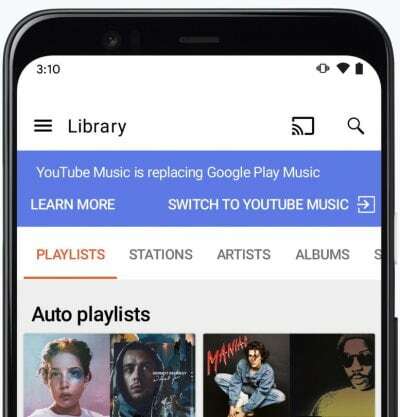
שלב 3: הקש על רשימת השמעה
שלב 4: הקש על 'אהבתי'
תחנות: אתה יכול לגשת לתחנות המועדפות עליך להשמיע ב- Google מוסיקה ב- YouTube.
שלב 1: פתח מוסיקה ביוטיוב
שלב 2: הקש על ספריה
שלב 3: הקש על רשימת השמעה
שלב 4: הקש על התחנה שברצונך להאזין
יש משהו שאתה צריך לדעת, שתחנות בשם רדיו לא יוכלו להעביר למוזיקה שלך ב- YouTube. אז אם אתה יכול למצוא כאלה, אז מוסיקת YouTube לא עלתה עם הרדיו עדיין, אבל אתה יכול לצפות מכל עדכון שמגיע במוזיקת YouTube
סיכום
אפילו גוגל רוצה רק פלטפורמה אחת, אז אפילו להשיק את YouTube Music, גוגל מתמקדת במוזיקת YouTube ומנסה לגרום לקהל שלהם להעביר את הפלטפורמה שלה. אז אולי בעוד כמה שנים כולנו נשתתף ב- YouTube Music בלבד ולא נצליח למצוא Play Music.
אז זה די רעיון טוב להעביר את הנתונים שלך עם מוסיקת YouTube ולהתנסות בניסיון העבר שלך מ- Play מוסיקה ולנסות לבחון אפשרויות נוספות במוזיקת YouTube.
בחירת העורכים:
- האם נוכל להשהות או להפסיק את החברות ב- YouTube Music Premium?
- כיצד להשבית את אפשרות החיפוש ב- YouTube Kids
- כיצד להפעיל סופר צ'אט ב- YouTube
- הורד סרטוני YouTube בכמויות גדולות - מדריך פלייליסט של YouTube
- כיצד לשלוט על מהירות ההפעלה באפליקציית YouTube
ראול הוא סטודנט למדעי המחשב עם עניין עצום בתחום הנושאים הטכנולוגיים והקריפטוגרפיים. הוא מבלה את רוב זמנו בכתיבה או בהאזנה למוזיקה או בטיול במקומות שלא נראו. הוא מאמין ששוקולד הוא הפיתרון לכל הבעיות שלו. החיים קורים, והקפה עוזר.



![כיצד להתקין ROM מלאי ב- NGM M502 [קובץ Flash קושחה / ביטול לבנה]](/f/c96cbe1191037b5b1e6e310cf08b16f7.jpg?width=288&height=384)